App per rallentare i video
Stai cercando di rallentare alcuni video che hai realizzato con il tuo smartphone, tuttavia proprio non riesci a trovare delle applicazioni valide che ti consentano di fare ciò. Per questo motivo, hai effettuato alcune ricerche online e sei finito qui, sul mio sito, speranzoso di ricevere un aiuto in tal senso. Le cose stanno così, vero? Allora sono lieto di dirti che sei nel posto giusto!
Se mi dedichi pochi minuti del tuo tempo libero, posso infatti indicarti alcune app per rallentare i video che potrebbero fare al caso tuo. Alcune di queste consentono di diminuire la velocità dei propri filmati senza applicare ulteriori modifiche; altre di dividere un clip in più parti e rallentare singole scene del video lasciando inalterato il resto.
Detto ciò, se non vedi l’ora di saperne di più, mettiti comodo, ritagliati cinque minuti di tempo libero e dedicati alla lettura dei prossimi paragrafi. Seguendo attentamente le indicazioni che sto per darti, sono sicuro che riuscirai a individuare l’app più adatta alle tue esigenze e utilizzarla al meglio per rallentare i video di tuo interesse. Buona lettura e buon divertimento!
Indice
- YouCut (Android)
- iMovie (iOS/iPadOS)
- VideoShow (Android/iOS/iPadOS)
- Slow Fast Slow (iOS)
- Altre app per rallentare video
YouCut (Android)
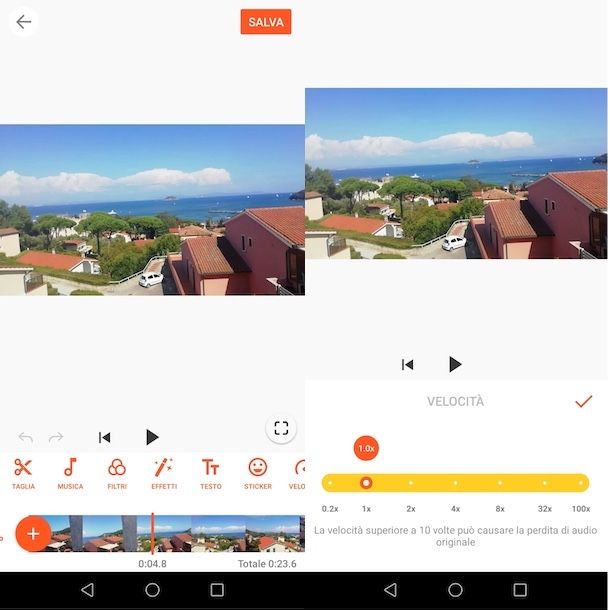
Se sei alla ricerca di un’app per rallentare i video gratis, puoi prendere in considerazione YouCut. È disponibile solo per dispositivi Android e consente di diminuire e aumentare la velocità dei propri filmati a costo zero, senza applicare fastidiosi watermark (cioè il logo dell’applicazione) ai video esportati.
Se ritieni questa una valida soluzione per rallentare i tuoi video, scarica e avvia YouCut (se utilizzi un device senza servizi Google, puoi scaricarla da uno store alternativo), premi sul pulsante +, seleziona il filmato che intendi rallentare e fai tap sull’icona della freccia rivolta verso destra, per importarlo nella timeline di YouCut.
Nella nuova schermata visualizzata, premi sulla voce Velocità e sposta il cursore visualizzato a schermo verso sinistra, per diminuire la velocità del filmato fino a 0.2×. Per visualizzare il risultato finale, fai tap pulsante ▶︎ e, se questo ti soddisfa, premi sul pulsante ✓, per applicare le modifiche.
A questo punto, fai tap sul pulsante Salva, in alto a destra, seleziona la risoluzione di tuo interesse tra 2160p, 1080p, 720p, 640p, 480p e 320p, scegli la qualità di esportazione (Alta, Media o Bassa) e premi nuovamente sul pulsante Salva, per salvare il video nella Galleria del tuo dispositivo.
iMovie (iOS/iPadOS)
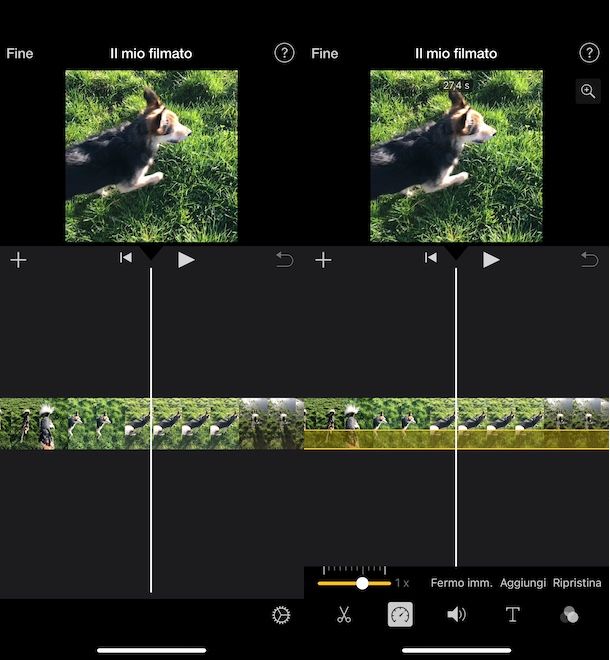
Se ti stai chiedendo se esistono app per rallentare i video su iPhone, ti suggerisco di provare iMovie. È uno strumento potente e completamente gratuito incluso “di serie” nei dispositivi Apple, compresi iPhone/iPad, che permette a professionisti e dilettanti di ottenere ottimi risultati. Tra le sue numerose funzioni, c’è anche quella per rallentare i video.
Per rallentare un video con iMovie, avvia l’app premendo sulla sua icona (una stella bianca su sfondo viola), fai tap prima sulla voce Crea progetto e poi sull’opzione Filmato. Seleziona, quindi, il video che intendi rallentare e premi sulla voce Crea filmato, in modo da importarlo nella timeline di iMovie.
Completata l’importazione (più o meno lunga a seconda della durata del video e della potenza del dispositivo in uso), seleziona il clip appena importato e, nella barra degli strumenti che compare in basso, fai tap sull’icona dell’orologio. Adesso, sposta il cursore bianco verso sinistra e riduci la velocità del video fino al valore desiderato (puoi arrivare fino a 1/8 della velocità originale del filmato).
Se il tuo obiettivo è quello di rallentare la velocità solo di una parte del video, puoi sfruttare la funzione Dividi, che permette di “spezzettare” il filmato in più parti. Seleziona quindi il clip presente nella timeline, sposta la linea di avanzamento verso sinistra, nel punto preciso in cui intendi dividere il filmato, e premi sulla voce Dividi (operazione che puoi ripetere più volte). A questo punto, seleziona la parte di clip che intendi rallentare e ripeti la procedura descritta in precedenza.
Per esportare il video, premi sulla voce Fine collocata in alto a sinistra, fai tap sull’icona della freccia dentro un quadrato e premi sul pulsante Salva video, in modo da esportare il filmato nella galleria del tuo dispositivo.
VideoShow (Android/iOS/iPadOS)
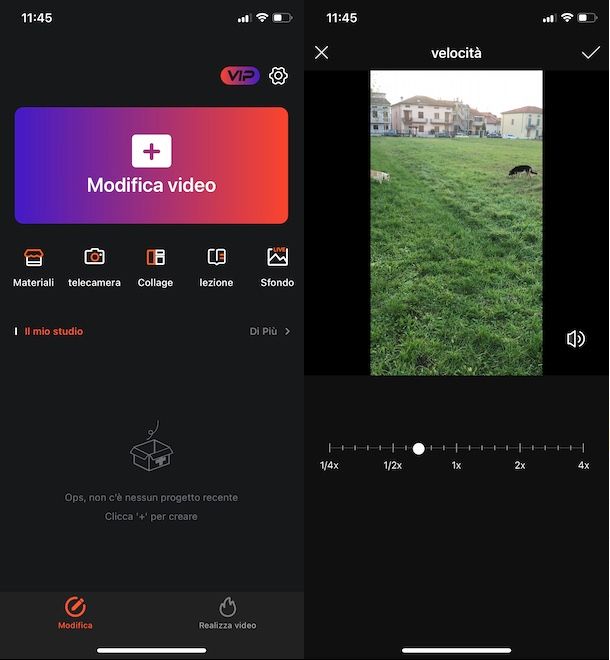
VideoShow è un’app per rallentare e velocizzare video disponibile sia per Android (anche su store alternativi) e iOS/iPadOS che dispone di numerose funzionalità, come modificare foto e video, creare nuovi videoclip aggiungendo temi, musica, effetti e molto altro ancora. Nella versione gratuita applica un watermark ai video generati, che però è possibile rimuovere attivando la versione gratuita di 3 giorni dell’abbonamento VIP (che normalmente costa 5,49 euro/mese o 2 euro/mese con fatturazione annuale).
Dopo aver scaricato VideoShow dallo store del tuo dispositivo, avvia l’app in questione, premi sulla voce Modifica video, seleziona l’opzione Video e scegli il filmato da importare nella timeline, premendo prima sulla sua immagine di anteprima e poi sul pulsante Aggiungi.
A questo punto, fai tap sull’opzione Modifica collocata nel menu in basso, premi sulla voce Modifica clip e fai tap sull’opzione Velocità. Fatto ciò, sposta il cursore bianco verso sinistra, per ridurre la velocità del filmato fino a un massimo di 1/4 rispetto alla velocità originale.
Se il tuo intento, invece, è quello di rallentare solo una parte di un video lasciando il resto del clip a velocità normale, premi sulla voce Modifica clip, fai tap sull’opzione Dividi, dividi il clip usando l’icona delle forbici comparsa sulla timeline e fai tap sul pulsante ✓, per salvare le modifiche.
A questo punto, nella sezione Modifica clip dovresti visualizzare due clip: premi su quello che intendi rallentare, fai tap sulla voce Velocità e sposta il cursore verso sinistra per rallentare il video.
Completate le modiche di tuo interesse, premi sul pulsante ▶︎, per visualizzare il risultato finale del video rallentato e, se è di tuo gradimento, fai tap sul pulsante ✓ per due volte consecutive. Premi, poi, sull’opzione Esporta, in alto a destra, scegli la risoluzione di tuo interesse (nella versione gratuita puoi esportare video solo in 720p e 480p) e fai tap sul pulsante Esporta, per salvare il video rallentato sul tuo dispositivo.
Slow Fast Slow (iOS)
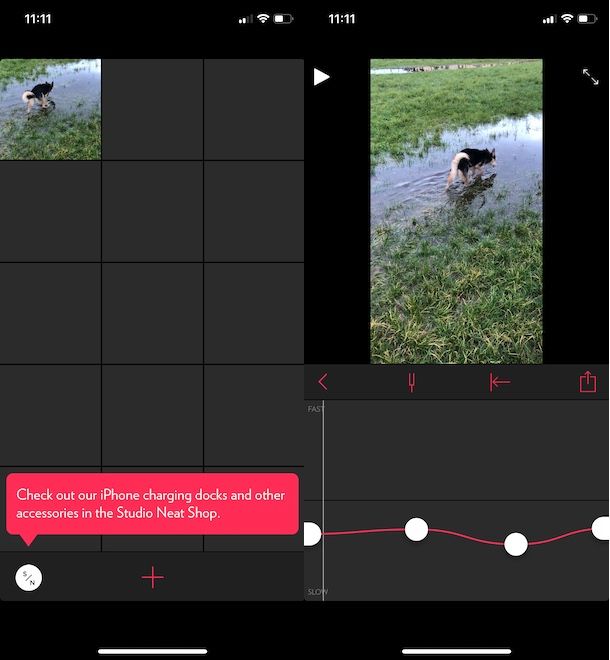
Tra le app per rallentare velocità video che puoi prendere in considerazione c’è anche Slow Fast Slow. Si tratta di una soluzione completamente gratuita che permette di modificare e salvare video senza applicare watermark. È disponibile solo per iPhone.
Al primo avvio di Slow Fast Slow, fai tap sulla voce Let’s go!, premi sul pulsante +, seleziona il video che intendi rallentare e fai tap sul pulsante ✓, per importarlo in Slow Fast Slow.
A questo punto, dovresti visualizzare quattro cursori bianchi che consentono di delineare le sequenze che vuoi rallentare e impostare la velocità di tuo interesse. Per procedere, dunque, sposta ciascuno dei quattro cursori verso sinistra o verso destra, a seconda della parte di video che vuoi rallentare e, poi, spostali verso il basso per rallentare quella specifica parte di video.
Se, invece, intendi diminuire la velocità dell’intero filmato, fai tap sui due cursori centrali e seleziona l’opzione Remove point, per eliminarli. Sposta, poi, i due cursori rimasti verso il basso, per ridurre la velocità e il gioco è fatto.
Dopo aver modificato il video, premi sul pulsante ▶︎, in alto a sinistra, per visualizzarne un’anteprima. Se il risultato finale è di tuo gradimento, fai tap sull’icona della freccia dentro un quadrato e seleziona l’opzione Original resolution, per salvare il filmato in questione nell’app Foto di iPhone.
Altre app per rallentare video
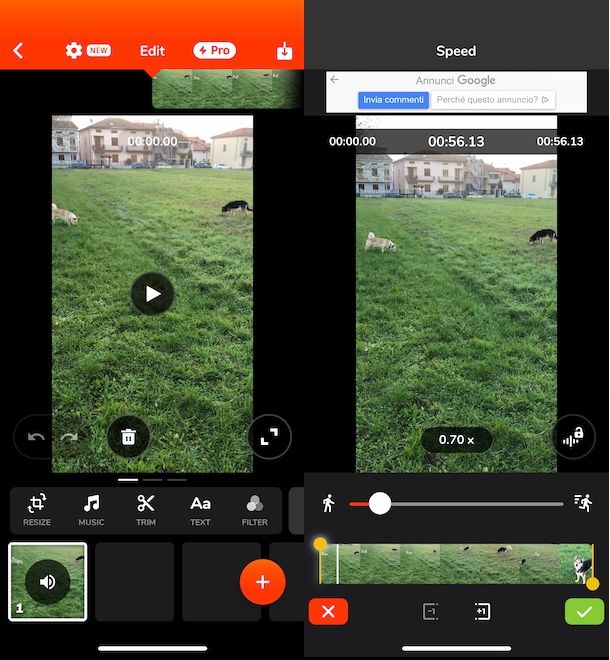
Devi sapere che di applicazioni per ridurre la velocità dei video ne esistono davvero tante e citarle tutte sarebbe impossibile. Concludo, quindi, questa guida con un elenco di altre app per rallentare video che potrebbero fare al caso tuo.
- Videoshop (Android/iOS/iPad): è una delle migliori applicazioni per l’editing video che permette di ritagliare e combinare filmati, aggiungere musica ed effetti sonori, modificare la velocità, aggiungere titoli e transizioni tra un clip e l’altro e molto altro ancora. Nella versione base applica un watermark al video che è possibile rimuovere con un acquisto in app di 3,49 euro o attivando la versione Videoshop Pro (3,99 euro, 23,99 euro/anno o 99,99 euro per sempre) che consente anche di usufruire di funzionalità avanzate.
- PowerDirector (Android/iOS/iPadOS): permette non solo di ridurre la velocità dei filmati, ma anche di sfruttare le numerose funzioni disponibili per rendere perfetto il proprio video. Per approfondirne il funzionamento, puoi dare un’occhiata alla mia guida su come usare PowerDirector.
- In Shot (Android/iOS/iPadOS): è un’applicazione per l’editing video che consente di effettuare numerose modifiche, compresa la possibilità di aumentare e diminuire la velocità dei filmati importati. Nella versione gratuita applica un watermark che, solo la prima volta, è possibile rimuovere a costo zero. Successivamente, è necessario effettuare un acquisto in app di 3,49 euro o attivare la versione InShot Pro (3,99 euro/mese, 13,49 euro/anno o 38,99 euro una tantum) che permette anche di sbloccare funzionalità avanzate e rimuovere i banner pubblicitari.
- VLC (Android/iOS/iPadOS): il famoso player multimediale è lo strumento ideale per chi vuole rallentare i video in riproduzione. Completamente gratuito e disponibile anche per computer, permette di ridurre (e aumentare) temporaneamente la velocità dei filmati. Per saperne di più, ti lascio alla mia guida su come rallentare un video con VLC.

Autore
Salvatore Aranzulla
Salvatore Aranzulla è il blogger e divulgatore informatico più letto in Italia. Noto per aver scoperto delle vulnerabilità nei siti di Google e Microsoft. Collabora con riviste di informatica e cura la rubrica tecnologica del quotidiano Il Messaggero. È il fondatore di Aranzulla.it, uno dei trenta siti più visitati d'Italia, nel quale risponde con semplicità a migliaia di dubbi di tipo informatico. Ha pubblicato per Mondadori e Mondadori Informatica.






